Zakładanie konta w SMK.
Założenie konta dzięki któremu będzie możliwe zapanowanie nad naszą edukacją zawodową z użyciem wymaganego rejestru SMK składa się z kilku kroków z czego jeden jest całkowicie niezależny od SMK. Ten jeden to rodzaj podpisu elektronicznego, dzięki któremu możemy załatwić wiele spraw bez wizyty w urzędzie. Przykład? Złożenie wniosku o wymianę dowodu osobistego lub… złożenie skargi na np. niesprzątnięty śnieg przy naszej ulicy. Powyższe czynności zdecydowanie ułatwi nam posiadanie tzw „profilu zaufanego” ( https://pz.gov.pl/pz/index ). Mówiąc po ludzku: PZ (profil zaufany) to rodzaj uwiarygodnienia nas w internecie ale TYLKO w tych systemach, które współpracują z PZ… tak jak np SMK. I właśnie od PZ należy zacząć gdy go jeszcze nie posiadamy. Potrzebny nam będzie nasz adres e-mail oraz … telefon komórkowy, oczywiście nasz własny – prywatny. Czemu nie służbowy? Ponieważ na nasz numer telefonu będą przychodzić hasła używane wraz z PZ i głupio byłoby aby trafiały one na służbowy numer, który zmienimy wraz z pracą po odbyciu szkoleń u nas :-).
Profil zaufany. (ta informacja przyda się osobom, które PZ jeszcze nie posiadają. Szczęśliwi posiadacze profilu zaufanego mogą pominąć tą część poradnika).
- Rejestracja może odbyć się na 2 sposoby:
- poprzez rejestrację wprost na stronie PZ: https://pz.gov.pl/pz/register
- poprzez rejestrację za pomocą zewnętrznego dostawcy tożsamości (to po prostu kilka banków, które umożliwiają swoim klientom założenie PZ za ich pośrednictwem): https://pz.gov.pl/dt/registerByXidp
- Korzystając z formularza https://pz.gov.pl/pz/register MUSIMY wypełnić kilkanaście pól z naszymi danymi (login – jakaś nasza nazwa, którą będziemy posługiwać się, hasło, imię – imiona, nazwisko, PESEL, adres e-mail – i znowu uczulam: PRYWATNY a nie służbowy, nr telefonu, oczywiście prywatny, „metoda autoryzacji” – tu wyboru nie mamy – SMS).
- Powyższe należy wypełnić, potwierdzić zapoznanie się z warunkami oraz wysłać naciskając przycisk „Zarejestruj się”.
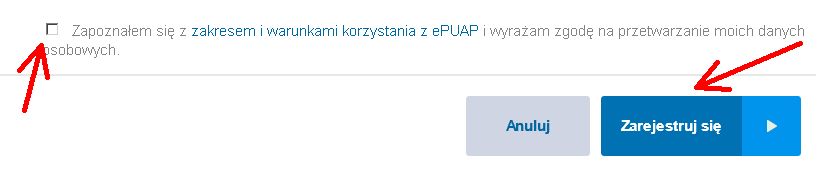
- W dalszym etapie musimy wskazać tzw „Punkt potwierdzający”, gdzie udamy się z dowodem osobistym i uzyskamy potwierdzenie, że „my to my” i dzięki temu nasz profil zostanie uruchomiony. To może być jakiś urząd blisko naszego miejsca zamieszkania lub pracy. Lista jest spora i poprzez wybór miasta lub województwa powinniśmy znaleźć ten najwygodniejszy dla nas. Komunikacja odbywa się poprzez adres e-mail, więc należy go sprawdzać, również w SPAM-ie bo tam często trafiają informacje czy to z PZ czy z … SMK.
Założenie konta w SMK.
Zakładając, że już mamy PZ możemy starać się o założenie konta w SMK. W tym celu w przeglądarce internetowe (’internecie”) – należy otworzyć stronę „System monitorowania kształcenia” czyli wpisać adres https://smk.ezdrowie.gov.pl/ – oczywiście można kliknąć; strona otworzy się w nowym oknie.
Tu uwaga bo może okazać się, że nie wszystkie przeglądarki poprawnie pozwolą nam na pracę. Polecam najnowszy Firefox (Mozilla) lub Internet Explorer.
Na stronie SMK powita nas ekran z logowaniem oraz linkiem do założenia konta:

(co to jest „e-PLOZ”? Na tym etapie ta wiedza nie jest nam potrzebna acz zainteresowanych odsyłam tutaj ( https://www.csioz.gov.pl/ a dokładniej tutaj). To co trzeba nam wiedzieć to tyle, że w ten przycisk należy klikać PO założeniu konta w SMK w celu zalogowania się).
Po kliknięciu w „Załóż konto” otrzymamy formularz do wypełnienia. Proszę go wypełnić staranie, sprawdzając wpisywane dane.
Po wypełnieniu pól w formularzu należy zaakceptować regulamin oraz wysłać go klikając w przycisk „Utwórz”:
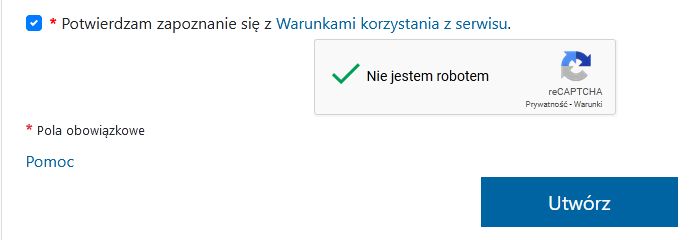
Jeżeli wszystko udało się czyli wypełniliśmy wszystkie wymagane pola w formularzu i w miejscu tylko na cyfry nie wpisaliśmy liter (i odwrotnie) to powinniśmy otrzymać komunikat o powodzeniu naszych działań:
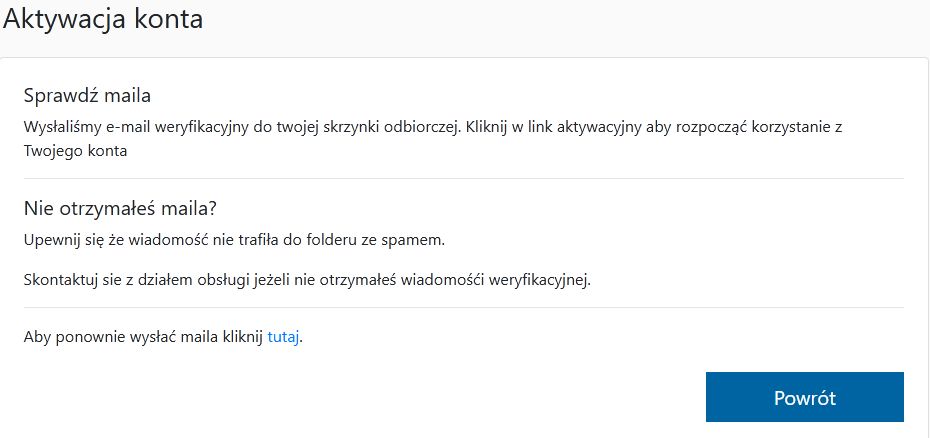
Dobrze. Teraz sprawdzamy nasz adres e-mail, który podaliśmy w formularzu. Na ten adres powinna przyjść informacja na temat założonego konta.
Jeżeli poprawnie podaliśmy nasz adres e-mail oraz nie zawiódł nas internet to wiadomość potwierdzającą założenie konta powinniśmy otrzymać….. jeżeli jednak nie dostaliśmy maila (nawet po chwili oczekiwania, sprawdzeniu kosza na śmieci oraz katalogu SPAM jak również kilku zalogowaniach się do poczty to należy skontaktować się z „Pomocą techniczną w zakresie SMK” pod numerem telefonu: 19 457 lub mailowo: smk-serwis@csioz.gov.pl.
Pomoc świadczona w dni robocze, w godzinach od 9.00 do 15.00.
… i tak, potwierdzam, że pomimo trudności MOŻNA dodzwonić się.
Zakładając, że wiadomość dotarła to należy zastosować się do zawartego w niej polecenia kliknięcia linku weryfikującego nasz adres email:
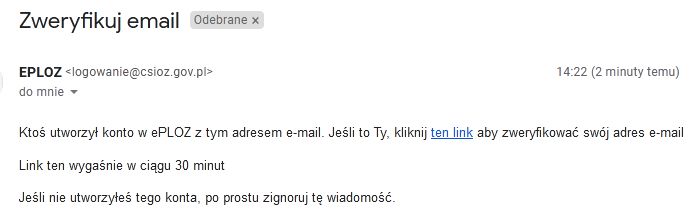
Po kliknięciu w link we wiadomości powinniśmy zostać przekierowani na stronę logowania SMK:
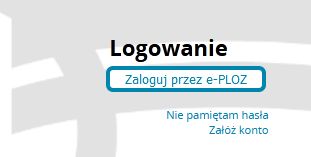
Po pierwszym zalogowaniu się powinien pojawić się poniższy komunikat:
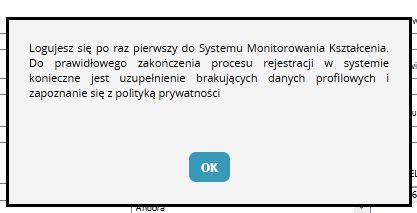
Jeżeli wszystko poszło poprawnie to … gratulacje.
Przystępujemy do wypełnienia sporego formularza. Proszę go wypełnić staranie, sprawdzając wpisywane dane.
- Popielatych pól nie da się wypełnić.
- Imię i nazwisko w dopełniaczu (nie każde imię i nazwisko odmienia się i gdy dostaniemy certyfikat to chcielibyśmy aby nasze imię i nazwisko było wpisane poprawnie odmienione (np Certyfikat dla Anny Kowalskiej a nie dla Anna Kowalska).
Na koniec należy kliknąć przycisk „Zapisz”.
Mamy konto w SMK.
Po szczęśliwej zmianie hasła domyślnego na nasze oraz zalogowaniu się otrzymamy pytanie o „kontekst pracy”. Tu chodzi o to, że użytkowników tego systemu jest wielu, są zwykli użytkownicy, są kierownicy, administratorzy, itp. Na „dzień dobry” jesteśmy zwykłym użytkownikiem z zerową rolą (kto wymyślał te nazwy?… nie wiem):
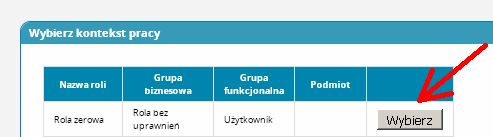
Klikamy w przycisk „Wybierz” i w następnym kroku pojawią się 2 „kafle”. Klikamy we „Wnioski o modyfikację uprawnień”:
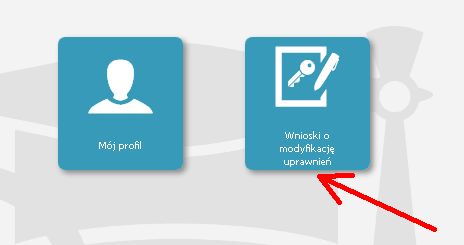
Dla ciekawskim: można sprawdzić jakie, i czy poprawne dane znajdują się w systemie klikając w „Mój profil”.
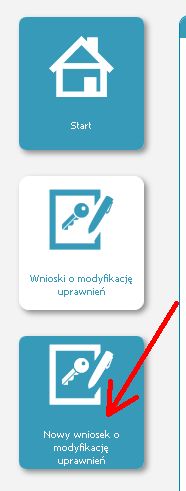
… i dalej, składamy „Nowy wniosek o modyfikację uprawnień”:
Po wypełnieniu pól (powinno nastąpić samoczynnie, ale jeżeli nie to należy cierpliwie wypełnić wszystkie pola) we wniosku o modyfikację uprawnień należy w części „Dodatkowe informacje” wskazać następujące pozycje:
Jako „Grupa biznesowa” właściwe dla posiadanego zawodu:
- Pielęgniarka
lub
- Położna
„Grupa funkcjonalna”:
- Użytkownik
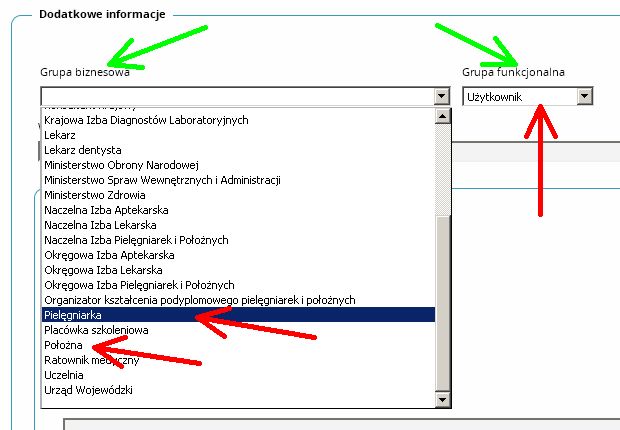
Kolejny krok to wskazanie właściwej dla nas Izby Pielęgniarek i Położnych:
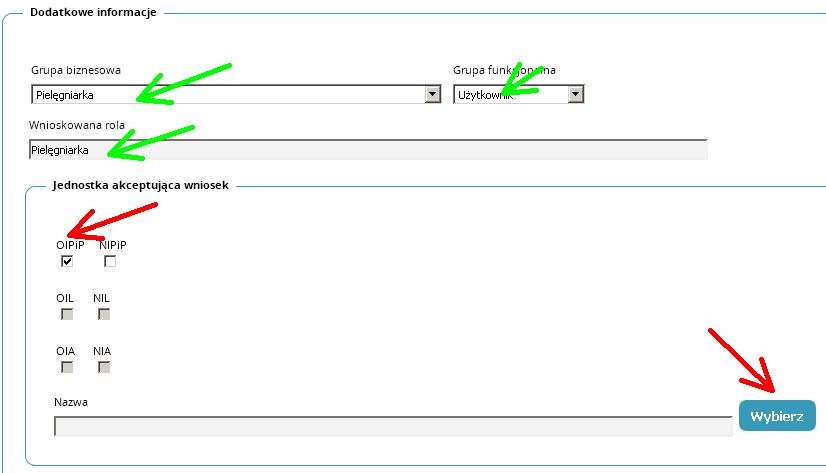
Po kliknięciu w ww przycisk „Wybierz” otrzymamy listę Izb z całej Polski. Znalezienie właściwej polega na wpisaniu miasta i województwa oraz naciśnięciu przycisku „Szukaj”. Gdy wyświetli nam się szukana Izba, należy kliknąć w małą strzałkę w kolumnie „Akcje”:
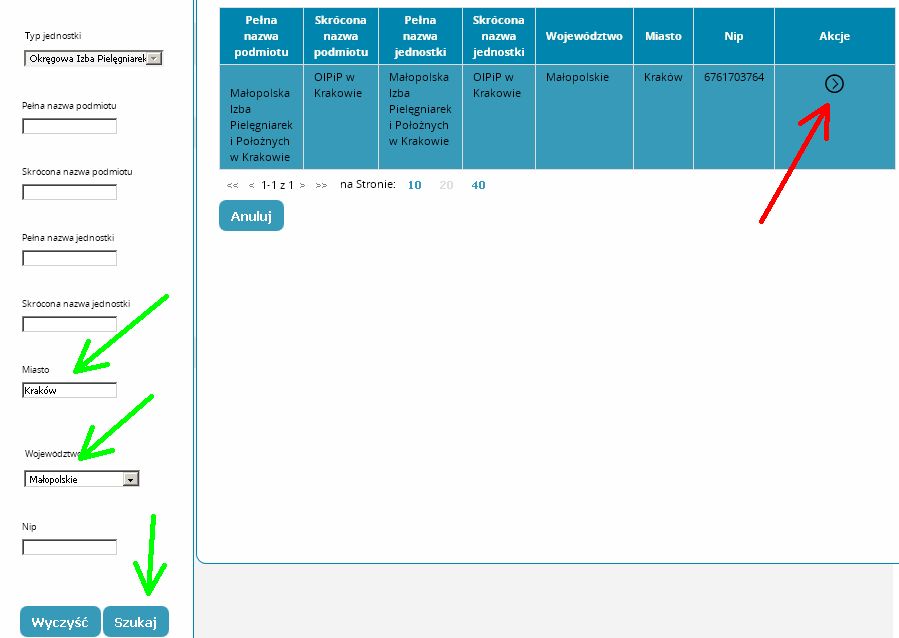
Po kliknięciu w „Akcje” pokaże się przycisk 'Wybierz”, który należy kliknąć:
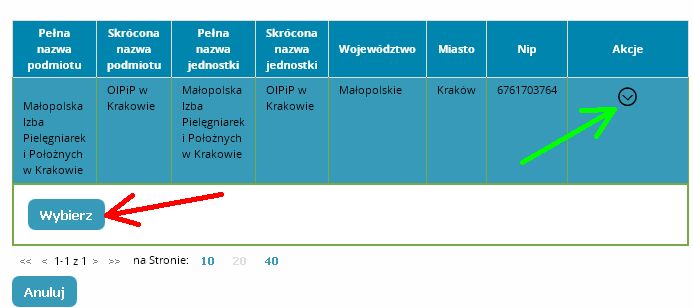
Po dokonaniu wyboru system wróci na stronę z naszym wnioskiem o modyfikację uprawnień. Pole na nazwę Izby będzie zawierać wybrana przez nas instytucję zatwierdzającą:
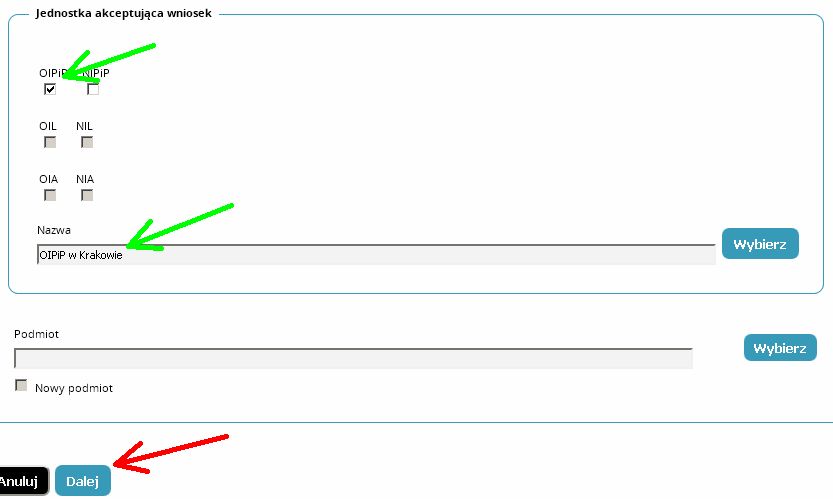
Zgodnie z logiką należy kliknąć przycisk „Dalej” przechodząc do bardzo ważnej części gdzie należy wpisać Prawo Wykonywania Zawodu czyli oznaczenie z naszego najważniejszego, pielęgniarskiego dokumentu: ( 7 cyfr plus litera A lub P na końcu). Można dodać informacje o ukończonych szkoleniach zawodowych (jeżeli będą na liście dostępnych). Pozostałe pola nie są obowiązkowe. Po wypełnieniu wymaganych pól całość dotychczasowej pracy zapisujemy używając przycisku „Zapisz” – taki mały, na końcu.
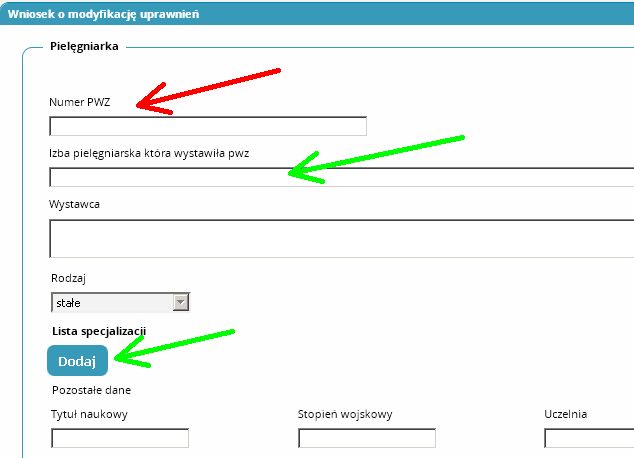
Jeżeli wszystko przebiegło pomyślnie otrzymamy komunikat:
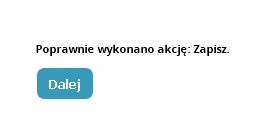
Klikamy „Dalej”. W wyniku tego działania pokaże się najistotniejsza czynność czyli sposób podpisania/wysłania naszego wniosku:

- Podpis EPUAP – po to namawiałem do założenie profilu zaufanego aby teraz można było wysłać wniosek bez konieczności wizyty w Izbie. Tą opcję wysłania – zatwierdzenia wniosku wybieramy jeżeli już posiadamy PZ. System w dalszych krokach wymaga zalogowania się do naszego profilu a następnie wpisania hasło, które otrzymamy SMSem.
- Podpis kwalifikowany – podobnie j.w. – jeżeli ktoś posiada ten rodzaj podpisu: „wysłanie bez wychodzenia z domu”.
- Wniosek papierowy – taaa, no więc dla konserwatystów najpierw należy wydrukować, podpisać a następnie kliknąć „Złóż wniosek papierowy”. W tym wypadku papierowy dokument należy zanieść do OIPIP.
Szanowny czytelniku,
teraz pozostaje już tylko poczekać na przetworzenie danych przez Izbę i po (zakładam) potwierdzeniu danych otrzymamy możliwość zalogowania się do SMK oraz WYBORU roli „Pielęgniarka” lub „Położna” co pozwoli w dalszej kolejności na wybór nas jako miejsca kształcenia.
